notepad++是一款比较简便的代码编辑软件,有的小伙伴喜欢通过这款软件进行代码的编辑,经常在编辑代码的小伙伴,应该都知道一般代码都是一长串的,如果是代码比较复杂的情况下,
notepad++是一款比较简便的代码编辑软件,有的小伙伴喜欢通过这款软件进行代码的编辑,经常在编辑代码的小伙伴,应该都知道一般代码都是一长串的,如果是代码比较复杂的情况下,那么可能某一行的代码就是比较长的,于是有的小伙伴在编辑代码的时候,遇到这种一行需要编辑很长代码的情况下,就想要将代码进行自动换行处理,自动换行可以让代码进行断行,自动的显示在第二行,而想要在Notepad++中设置自动换行的话,只需要进入到视图选项卡下进行操作即可,下方是关于如何使用Notepad++设置自动换行的具体操作方法,如果你感兴趣的情况下可以看看方法教程,希望小编的方法教程对大家有所帮助。
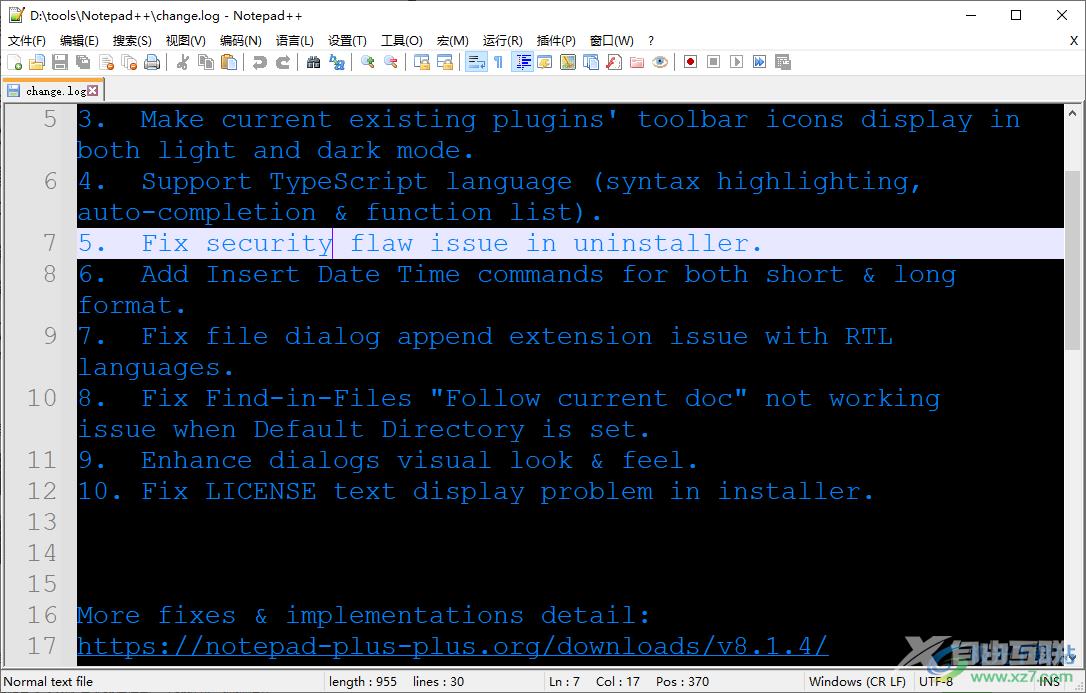
方法步骤
1.将Notepad++点击打开,你可以在页面上进行代码的编写,编写的代码都是单独的一行来显示的,如图所示。
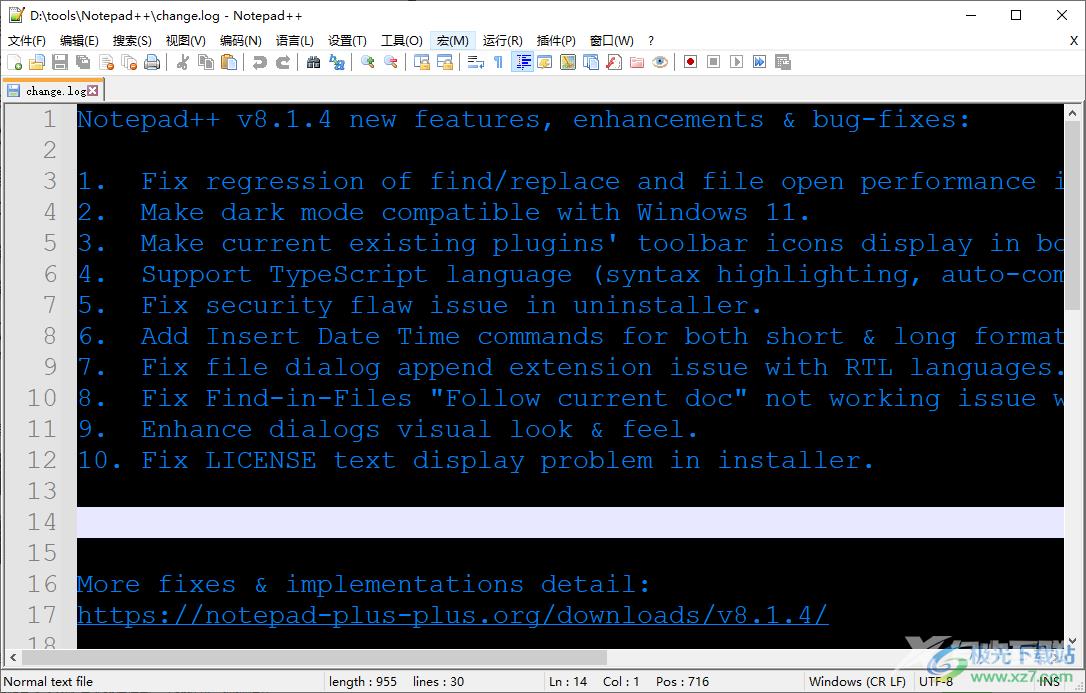
2.如果你想要设置自动断行的话,那么点击菜单栏中的【视图】这个选项卡。
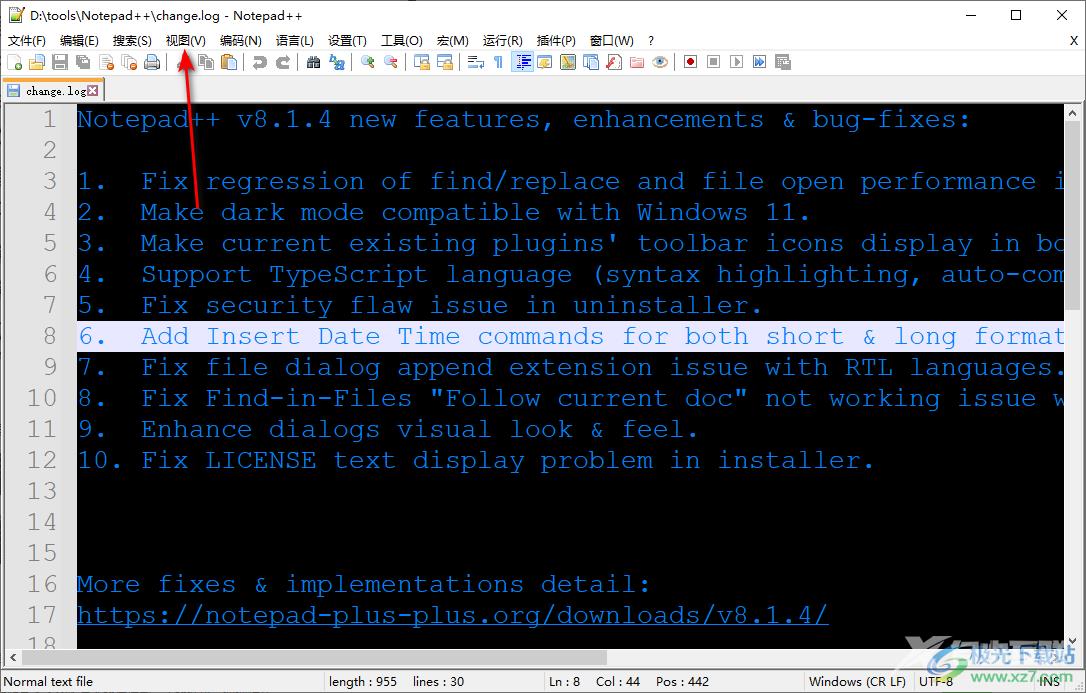
3.随后就会在该选项卡下弹出一个下拉选项,这时我们只需要将【自动换行】这个选项使用鼠标左键点击一下即可。
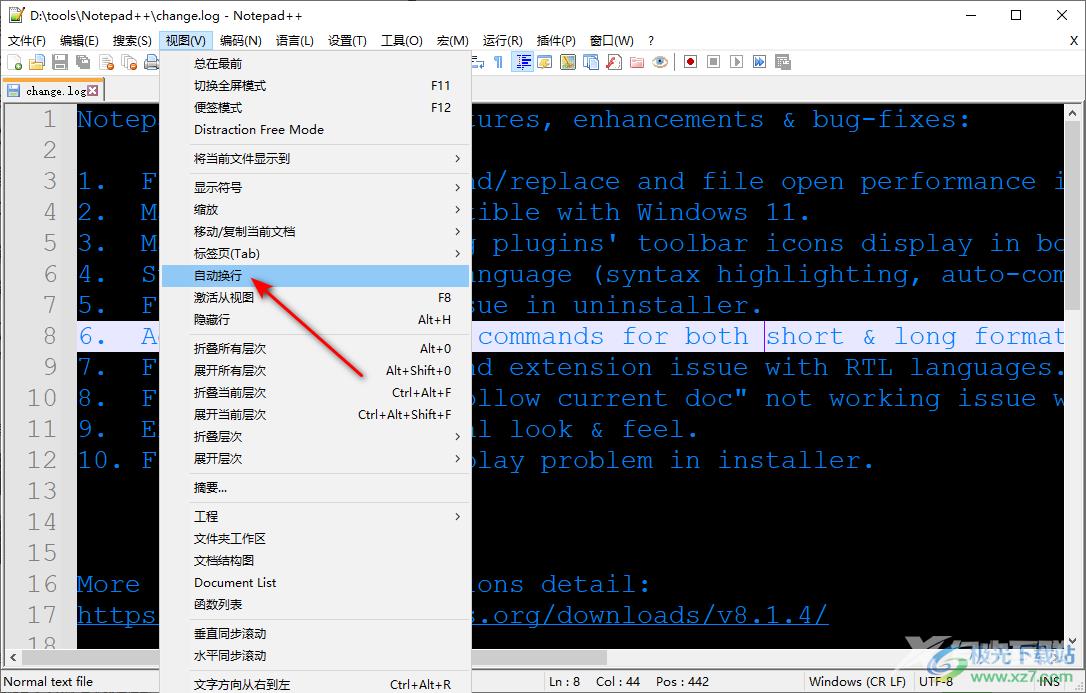
4.接着你再来看编辑的代码页面中,像那种一行有很长的代码就会自动的进行断行显示在第二行,如图所示。
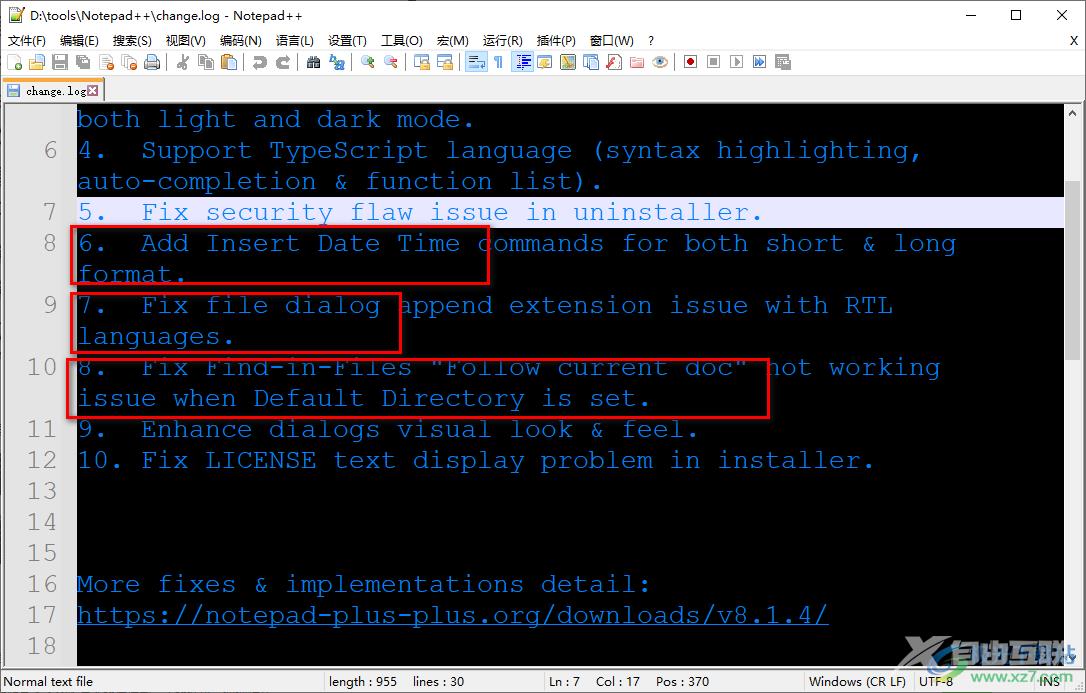
5.如果你觉得自动换行不是很美观,那么你可以将自动换行取消就好了,点击【视图】选项卡,将【自动换行】选项点击取消勾选即可恢复到原来的编辑页面。
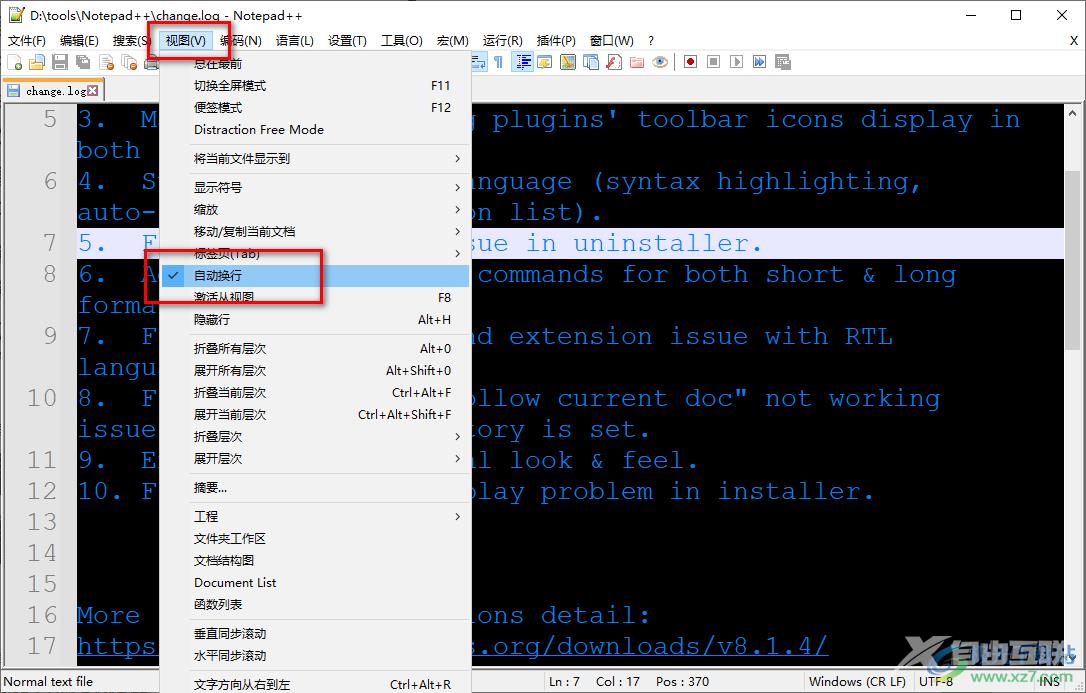
以上就会关于如何使用Notepad++设置自动换行的具体操作方法,有的小伙伴不喜欢代码显示得太长,于是就会通过自动换行功能将长代码进行自动断行显示,而也有的小伙伴不喜欢自动换行,那么在视图下将自动换行功能取消即可,感兴趣的话可以操作试试。
